Görev Yöneticisi'ni kullanmak, işlemi kapatmanın en hızlı yoludur
- StartMenuExperienceHost.exe, Kabuk Ana Bilgisayarı ile ilişkilidir ve Başlat menüsü GUI'sini yönetir.
- Temel GI işlevselliği artık çalışmayacağı için kapatılması önerilmez.
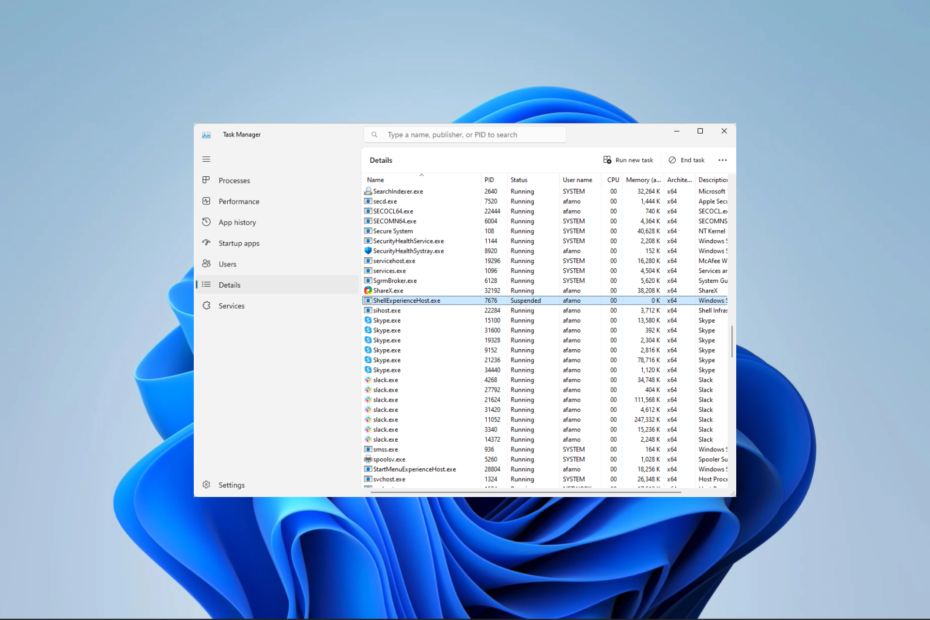
XİNDİRME DOSYASINI TIKLAYARAK KURULUM
Bu yazılım yaygın bilgisayar hatalarını onaracak, sizi dosya kaybından, kötü amaçlı yazılım hasarından, donanım arızasından koruyacak ve bilgisayarınızı maksimum performans için optimize edecektir. Bilgisayar sorunlarını düzeltin ve virüs hasarını şimdi 3 kolay adımda ortadan kaldırın:
- Fortect'i indirin ve yükleyin PC'nizde.
- Aracı başlatın ve Taramayı başlat sorunlara neden olan bozuk dosyaları bulmak için.
- sağ tıklayın Onarımı Başlat bilgisayarınızın güvenliğini ve performansını etkileyen sorunları gidermek için.
- Fortect tarafından indirildi 0 bu ay okuyucular
Bu makale, StartMenuExperienceHost.exe'yi inceler ve kullanımını ve isteniyorsa devre dışı bırakmanın yollarını ayrıntılarıyla açıklar.
Konuya girmeden önce, bu işlemin Windows işletim sisteminin ayrılmaz bir parçası olduğunu ve devre dışı bırakılmasının, bazı işlemlerin amaçlandığı gibi çalışmayabileceği anlamına geleceğini unutmamalısınız.
Başlat menüsü deneyimi ana bilgisayarı nedir?
StartMenuExperienceHost.exe, Windows 10 Başlat menüsüyle ilişkilendirildi ve işletim sisteminin en son sürümüne taşındı.
Bu işlem, GUI'yi, animasyonları ve diğer görsel öğeleri yönetir. Windows Başlat menüsüarama işlevi, kutucuklar ve özelleştirme seçenekleri gibi.
Arka planda çalışır ve kullanıcılar bir kullanıcı hesabına giriş yaptığında otomatik olarak başlatılır. Ayrıca, ile entegre edilmiştir. ShellExperienceHost.exe Grafik kullanıcı arabiriminden sorumlu olan (Shell Experience Host) çerçevesi.
StartMenuExperienceHost.exe işleminin durdurulması veya devre dışı bırakılması, Başlat menüsü işlevini kaldıracak ve canlı kutucukların yanı sıra diğer UI sorunlarının güncellenmemesine neden olacaktır. Ancak, bu işlemi devre dışı bırakmanız gerekirse, size aşağıda en iyi seçenekleri gösteriyoruz.
StartMenuExperienceHost exe'yi nasıl devre dışı bırakırım?
1. Görev Yöneticisini Kullanma
- Basmak Ctrl + Vardiya + Esc Görev Yöneticisi'ni açmak için.
- Tıkla Detaylar sol bölmedeki menü.

- aşağı kaydır StartMenuExperienceHost.exe, tıklayın ve tıklayın Görevi bitir düğme.
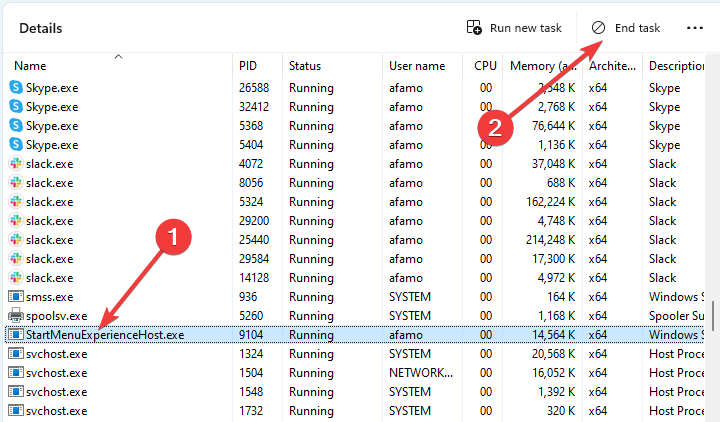
Bu yöntemi kullanarak, siz kullanıcı hesabını değiştirene veya bilgisayarınızı yeniden başlatana kadar StartMenuExperienceHost.exe kapatılacaktır.
2. Grup İlkesini Kullanma
- Basmak pencereler + R, tip komut, ve vur Ctrl + Vardiya + Girmek.

- Terminal açıldıktan sonra, aşağıdaki betiği yazın ve tıklayın Girmek.
taskkill /f /im StartMenuExperienceHost.exe
Bunun, StartMenuExperienceHost.exe dosyasını yalnızca bir sonraki yeniden başlatmaya veya siz kullanıcı hesaplarını değiştirene kadar sonlandıracağını unutmayın.
- Lightshot.dll: Nedir ve Nasıl İndirilir?
- Microsoft.office.interop.dll Nedir ve Nasıl İndirilir
3. Dosya uzantısını değiştir
- Basmak Ctrl + Vardiya + Esc Görev Yöneticisi'ni açmak için.
- Tıkla Detaylar sol bölmedeki menü.

- aşağı kaydır StartMenuExperienceHost.exe, sağ tıklayın ve seçin Klasör konumunu aç.

- sağ tıklayın StartMenuExperienceHost.exe ve yeniden adlandır simgesini seçin.

- İsme .bat gibi bir uzantı ekleyin ve dosyayı kaydedin.
- Bu şekilde, sistem artık dosyaya erişemez ve onu kalıcı olarak kapatmış olursunuz.
İşte gidiyorsun. StartMenuExperienceHost.exe bilgisayarınızda önemli bir işlemdir, ancak bu makalede önerdiğimiz çözümlerden herhangi birini kullanarak onu kapatabilirsiniz.
Daha da önemlisi, eğer öyleyse rehberimizi okumalısınız. görev yöneticisini açamıyorum.
Aşağıdaki yorumlar bölümünde bizimle iletişime geçin ve bu süreci sonlandırmanın başka yollarını biliyorsanız bize bildirin.
Hâlâ sorun mu yaşıyorsunuz?
SPONSORLU
Yukarıdaki öneriler sorununuzu çözmediyse, bilgisayarınız daha ciddi Windows sorunları yaşayabilir. Gibi hepsi bir arada bir çözüm seçmenizi öneririz. kale Sorunları verimli bir şekilde çözmek için. Kurulumdan sonra, sadece tıklayın Görüntüle ve Düzelt düğmesine basın ve ardından Onarımı Başlatın.


